A卡实现立体游戏不是梦
2010-08-28VeryMan《微型计算机》2010年8月上
Step 4
点击左侧栏的“DirectX”,在“立体状态”中勾选“用热键启用立体”,在“输出”的下拉菜单中选择“彩色立体图(免费)”(图5)。
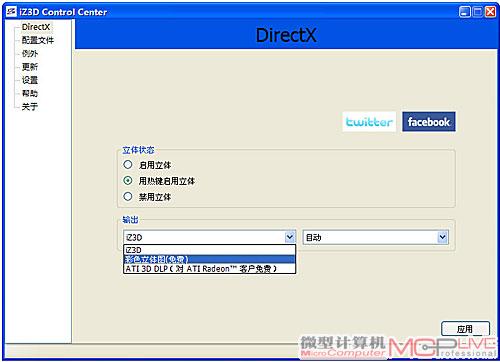
图5
在“输出”右边的“自动”下拉菜单中,我们再选择“红色/青色”或者“优化(红色/青色)”,这一步的设置就完成了(图6)。当然,如果你有其他分色立体眼镜,则选择与眼镜相对应的模式,比如“黄色/蓝色”就用来对应使用黄蓝立体眼镜的情况。
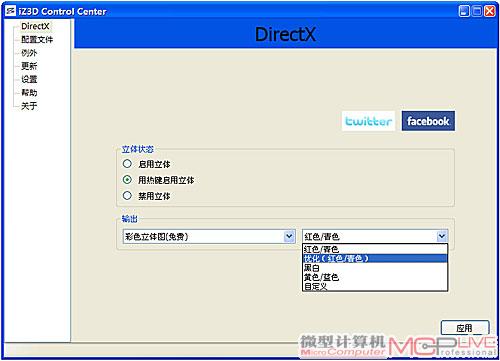
图6
Step 5
在左侧栏点击“配置文件”,选择“输入”子项,可以看到实现不同效果的热键设置,记住开启立体效果的默认设置是小键盘上的“*”。对于一些常用的热键,如增加、减少视差以及增加、减少景深,我们可以设置成自己容易记的按键。(图7)

图7
选择“游戏”子项,在这里我们可以设置是否显示FPS等信息,图中为默认设置。(图8)

图8
选择“自动聚焦”子项,我们可以根据上方下拉菜单中的不同游戏来对高度、宽度、速度等聚焦数据进行有针对性的设置。(图9)

图9
在设置完成后点击“应用”,不要关闭iZ3D程序,接下来我们就可以戴上红青眼镜,开始体验立体游戏了。






